Как отключить интернет на телефоне (Android) // несколько способов
 Доброго времени всем!
Доброго времени всем!
Вообще, обычно, ко мне поступают вопросы насчет восстановления работы интернета. а тут вдруг ни с того не с сего неск. просьб по отключению. (Видимо у одного из крупных операторов поменялась тарифная линейка. Ну да ладно. )
Итак, чаще всего ограничить (или даже отключить полностью) мобильный интернет требуется в случаях:
- когда у вас две сим-карты , и вы не хотите, чтобы по одной из них “тратился” Интернет-трафик;
- для экономии средств – для защиты от случайных обновлений ПО. (особенно, если телефоном пользуется человек в возрасте, например, и Интернет ему в принципе не нужен);
- для увеличения времени работы устройства от аккумулятора (например, когда поехали за город, и Интернет там не нужен / все равно плохо ловит).
Ниже предложу несколько вариантов решения вопроса – в зависимости от цели, которую преследуете, сможете выбрать подходящий! В большинстве случаев, даже ничего не придется устанавливать.

Варианты откл. мобильного интернета
Через настройки Android
Откл. передачу мобильных данных и Wi-Fi
Наиболее простой и быстрый вариант полностью откл. доступ телефону в Интернет следующий:
- разблокировать устройство;
- провести пальцем сверху вниз, чтобы открылась панелька с “быстрыми” настройками;
- нажать по значкам Wi-Fi и мобильные данные , чтобы они стали неактивными ( в помощь : какие значки могут встретится на экране телефона).
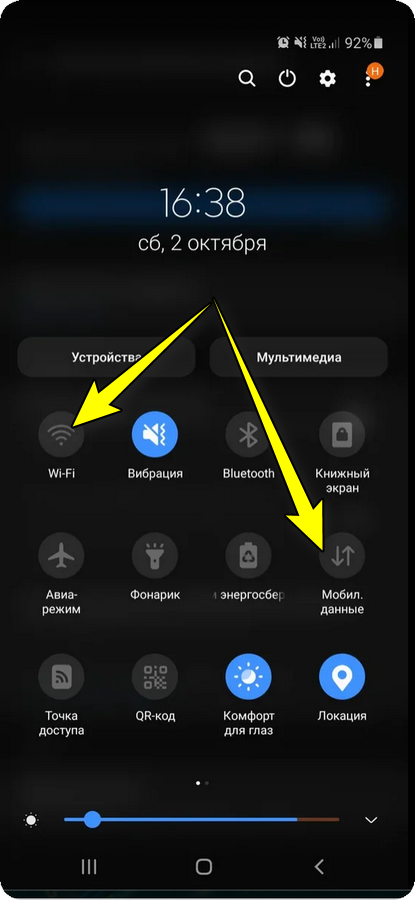
Откл. Wi-Fi и мобильные данные
Теперь, если вы откроете какое-нибудь приложение, например, браузер — то он вам сообщит об отсутствии доступа к Интернету (см. пример ниже). Задача решена?!
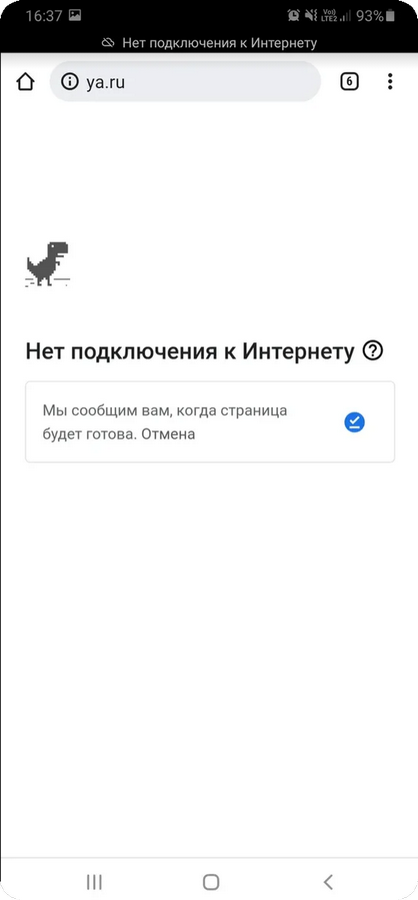
Нет подключения к интернету
Если 2 сим-карты и нужно ограничить только одну из них
В настройках Android в разделе “подключения” должен быть диспетчер SIM-карт — он нам и понадобиться. (в зависимости от марки телефона и версии Android название меню может несколько отличаться)
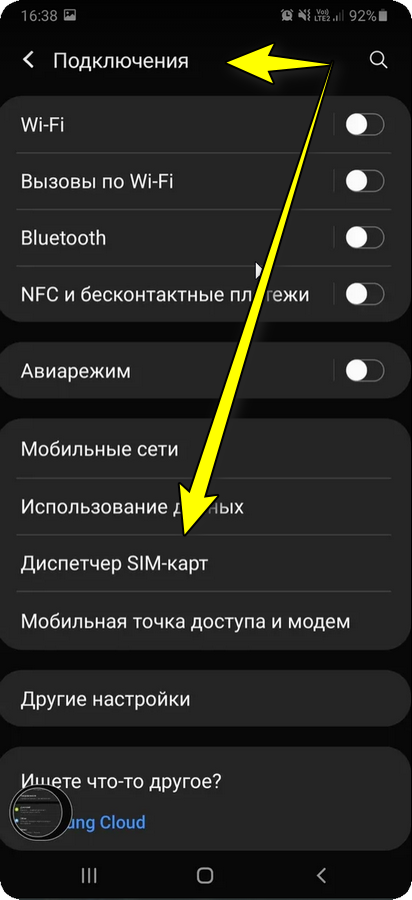
Подключения – диспетчер сим-карт // Android 10.0
Далее следует выбрать нужную SIM-карту и во вкладке “Мобильные данные” выбрать опцию “Отключено” . Теперь эта SIM-карта не будет использоваться для доступа к сети.
Кстати, также для одной из двух SIM-карт можно отключить SMS-сообщения и звонки.
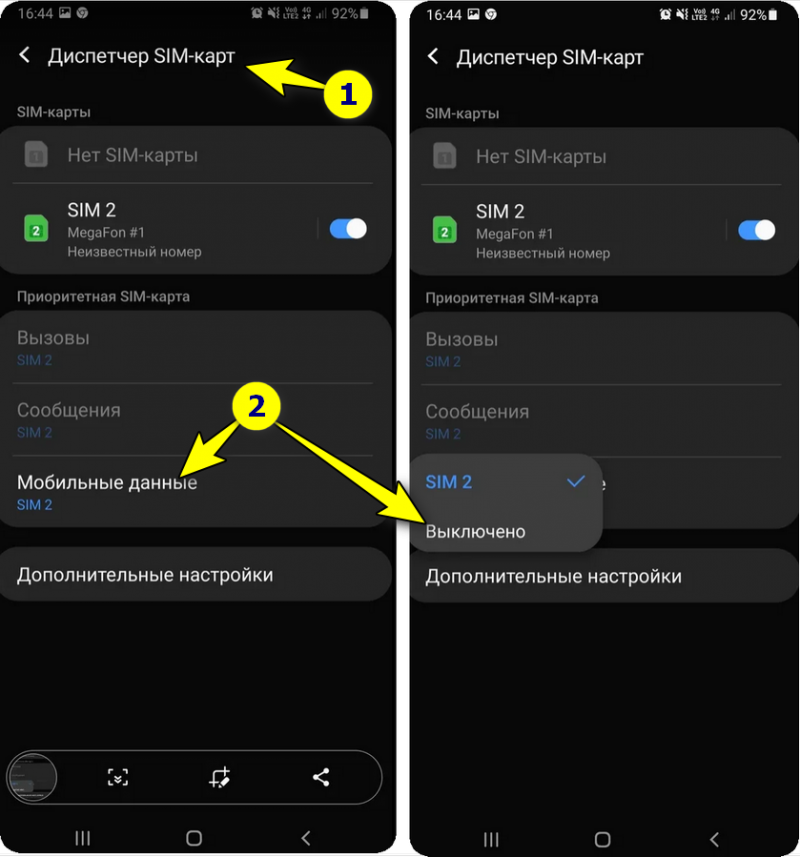
Отключаем моб. данные для сим-карты 2
Ограничиваем трафик до определенного порога в МБ
Этот вариант хорош тем, что мы ограничиваем доступ в Интернет лишь тогда, когда наш Интернет-трафик подойдет к порогу.
Например, у вас мобильный оператор предоставляет 10 ГБ трафика по тарифу (всё, что выше — оплачивается значительно дороже). Чтобы не попасть на переплату — можно в телефоне поставить ограничение в 9,9 ГБ. Когда вы загрузите эти 9,9 ГБ информации — телефон отключит Интернет. Удобно? Я думаю “да”!
Как это сделать?
1) Зайти в настройки Android и открыть вкладку “Подключения” .
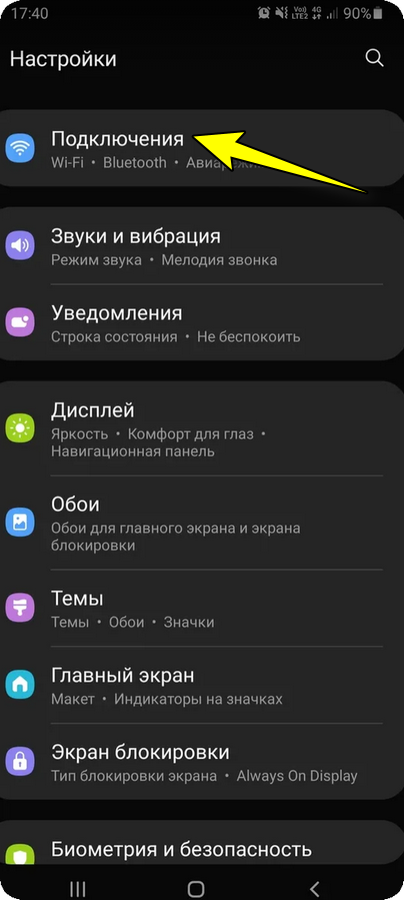
2) После перейти в подраздел “Использование данных” .
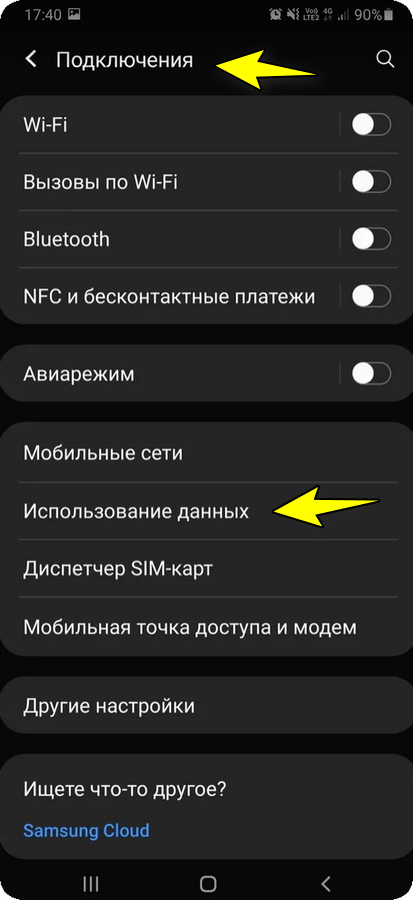
Использование данных (настройки Android)
3) Далее перейти во вкладку “Использование мобильных данных” и открыть параметры.
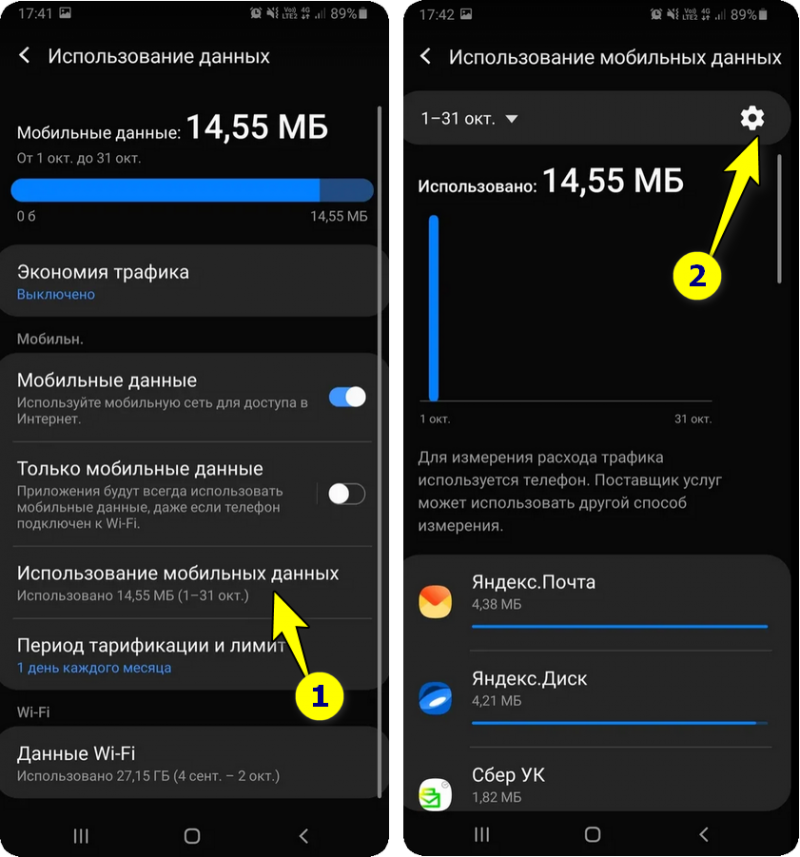
Использование мобильных данных
4) Включить функцию “Лимит трафика” , задать дату отсчета, и сам лимит (например, 9,9 ГБ!).

Задать лимит трафика
Используем авиа-режим (режим полета)
Этот способ “моментально” отключит не только Интернет, но и все др. подключения на телефоне.
Вообще, авиа-режим предназначен для того, чтобы задействовать его во время полета на самолете, но в ряде случаев вполне годится и для решения других задач (например, позволит быстро откл. телефон от “всего” разом, что сэкономит заряд батареи!).
Чтобы его активировать — достаточно раскрыть шторку “быстрых настроек”, потянув за верхнюю панельку телефона. В ней нужно найти значок с самолетом и активировать его. См. пример ниже.

Само собой, доступ в Интернет тут же будет “перекрыт” — например, браузер сообщит, что страничка доступна в офлайн-режиме (либо вообще не откроет ее).
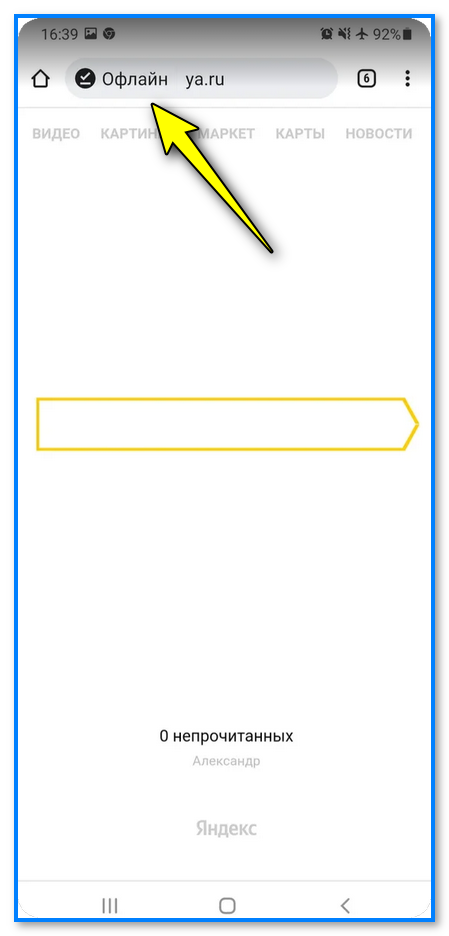
Через настройки оператора (личный кабинет)
Если через настройки телефона поставить ограничение не удалось (нет нужной функции / при вкл., перезагрузки устройства всё равно расходуется трафик) — то более надежным вариантом будет отключить моб. Интернет через оператора.
Как это сделать?
-
для начала нужно узнать, что за оператор обслуживает ваш номер ( прим. : некоторые пользователи даже не знают к кому подключены // либо помогают настроить аппарат не себе ). Оператора можно узнать, посмотрев диспетчер сим-карт в настройках телефона;
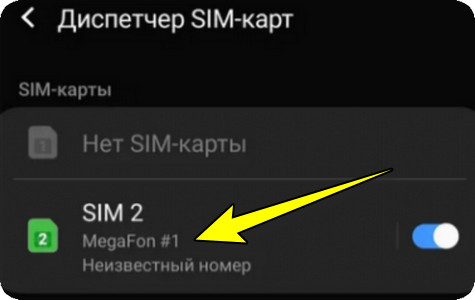
самый быстрый вариант отключения моб. Интернета — воспользоваться спец. USSD запросом для своего оператора. Например, у Мегафона используются коды: *105*4*4# или *105*4*4*2# (нужно будет сначала ввести 2 для отключения, а затем 1 для подтверждения);
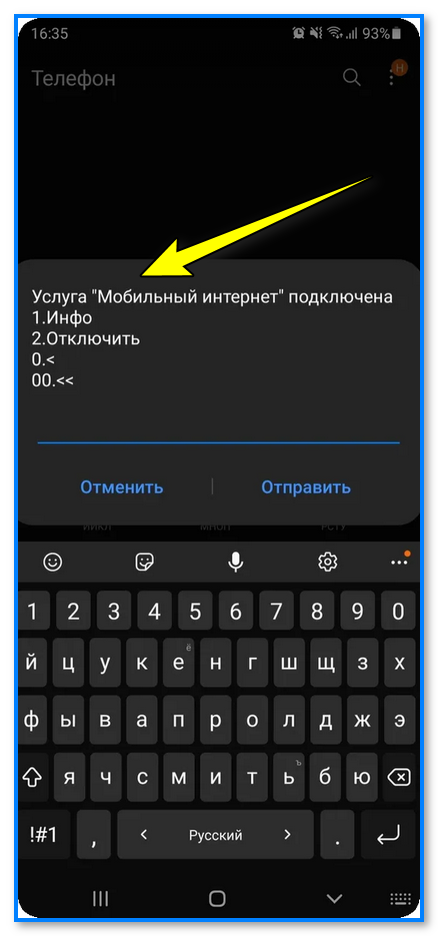
Услуга мобильный интернет подключена — нажмите 2 для откл.
также почти у всех операторов отключить большинство услуг можно в личном кабинете: скрин из МТС привожу ниже. Как видите — это вопрос нажатия одной кнопки.
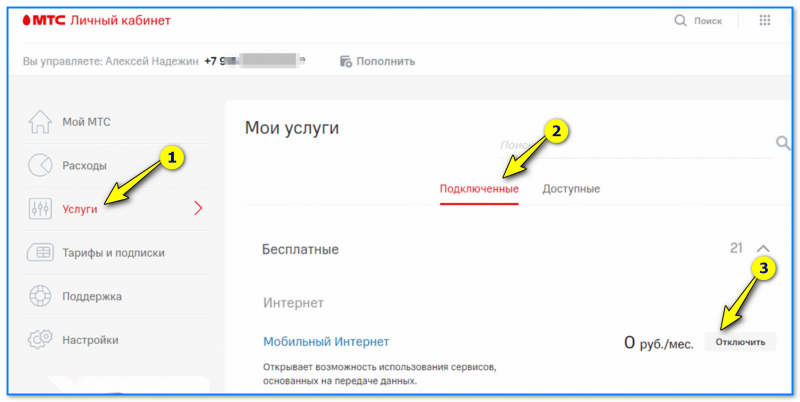
Скриншот из личного кабинета МТС
Иные способы и рекомендации приветствуются в комментариях!
Отключение интернета на смартфоне с Android
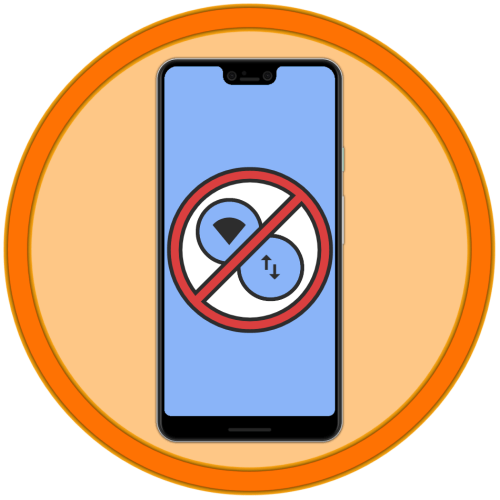
Способ 1: «Панель управления»
Проще и быстрее всего отключить интернет на смартфоне с Android, как мобильный, так и Wi-Fi, через панель управления (шторку).
-
Находясь на любом из экранов мобильной ОС, сделайте свайп от центра верхней границы вниз.
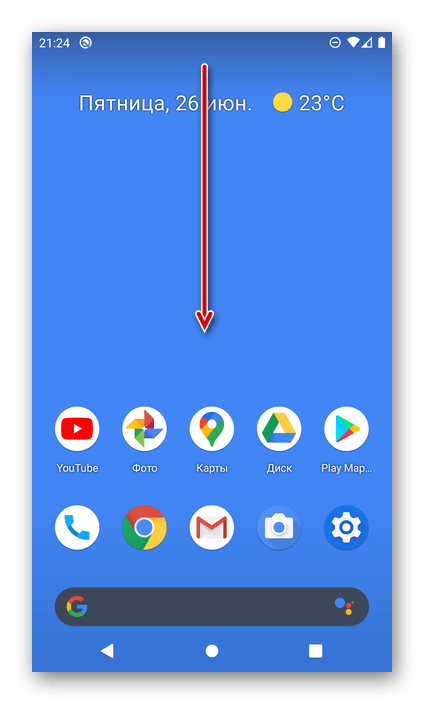
Для того чтобы развернуть панель управления полностью, может потребоваться потянуть вниз область со значками.
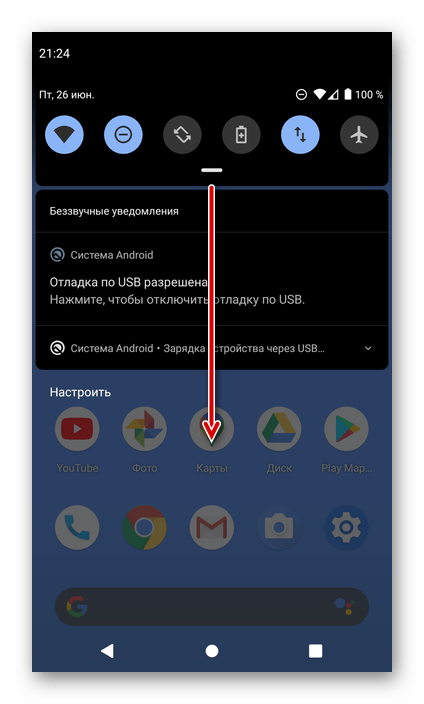
Коснитесь элемента, отвечающего за тип интернета, который требуется отключить – Wi-Fi или Мобильный.
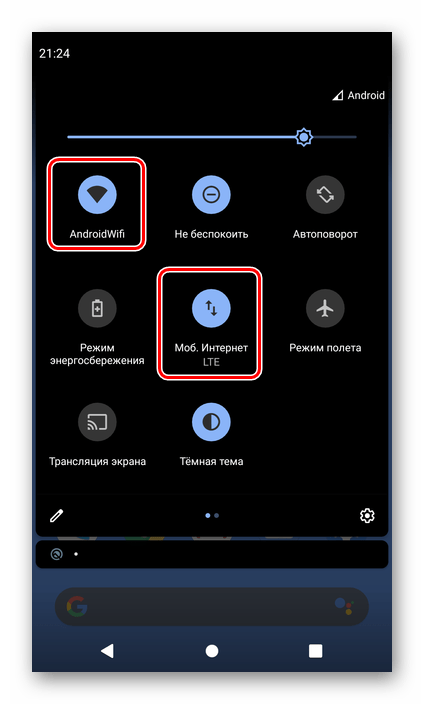
Примечание: Если какой-то из обозначенных выше значков отсутствует в ПУ, коснитесь расположенной в ее левом нижнем углу кнопки с изображением карандаша, найдите необходимый элемент управления и переместите его в основную область.

Интернет будет отключен, в чем можно убедиться не только по переставшей быть активной кнопке или кнопкам в шторке,
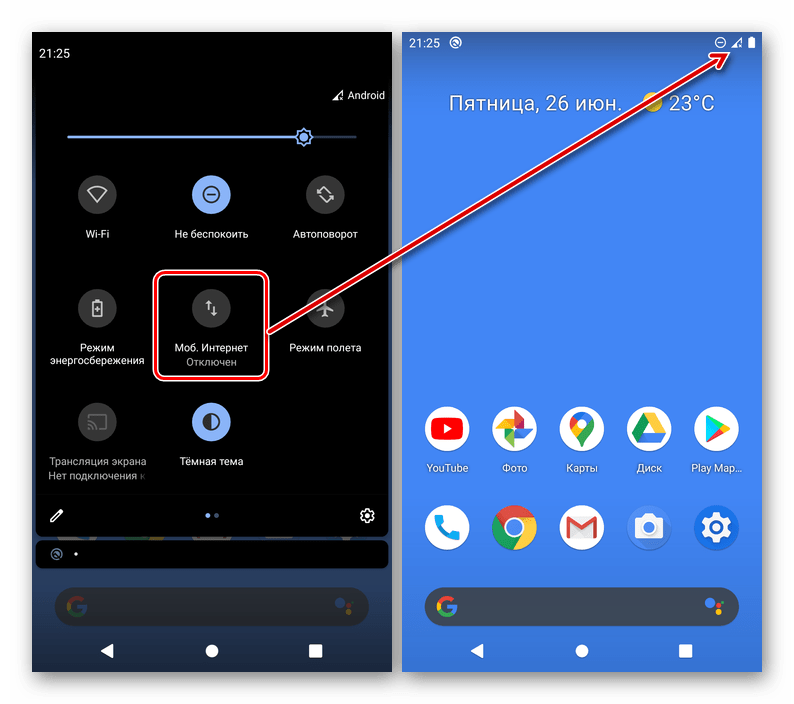
но и по соответствующим значкам в строке состояния или отсутствию таковых.
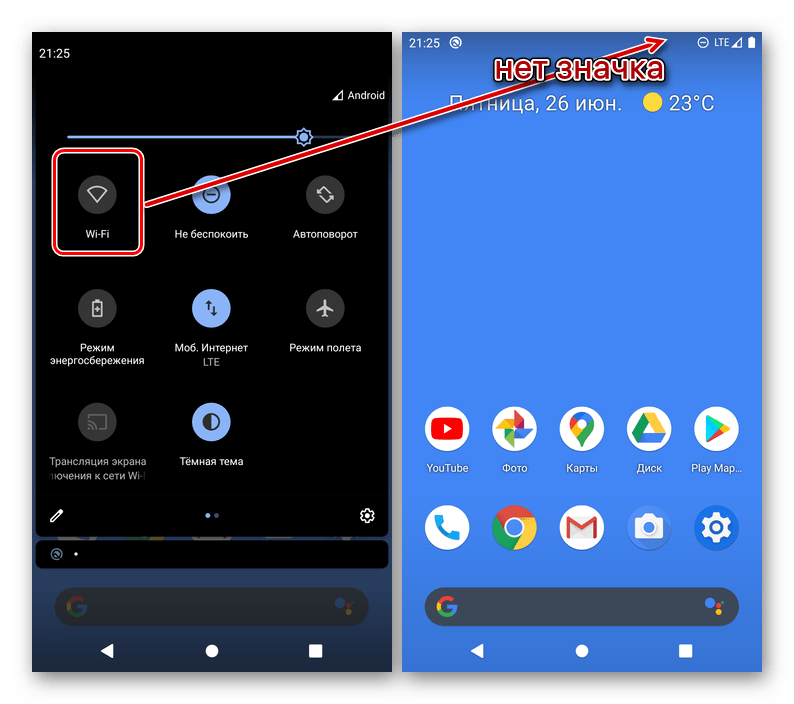
В тех случаях, когда требуется отключить и Wi-Fi, и передачу сотовых данных, в качестве более быстрой и радикальной альтернативы можно просто включить «Режим полета» — делается это через соответствующую кнопку в ПУ.
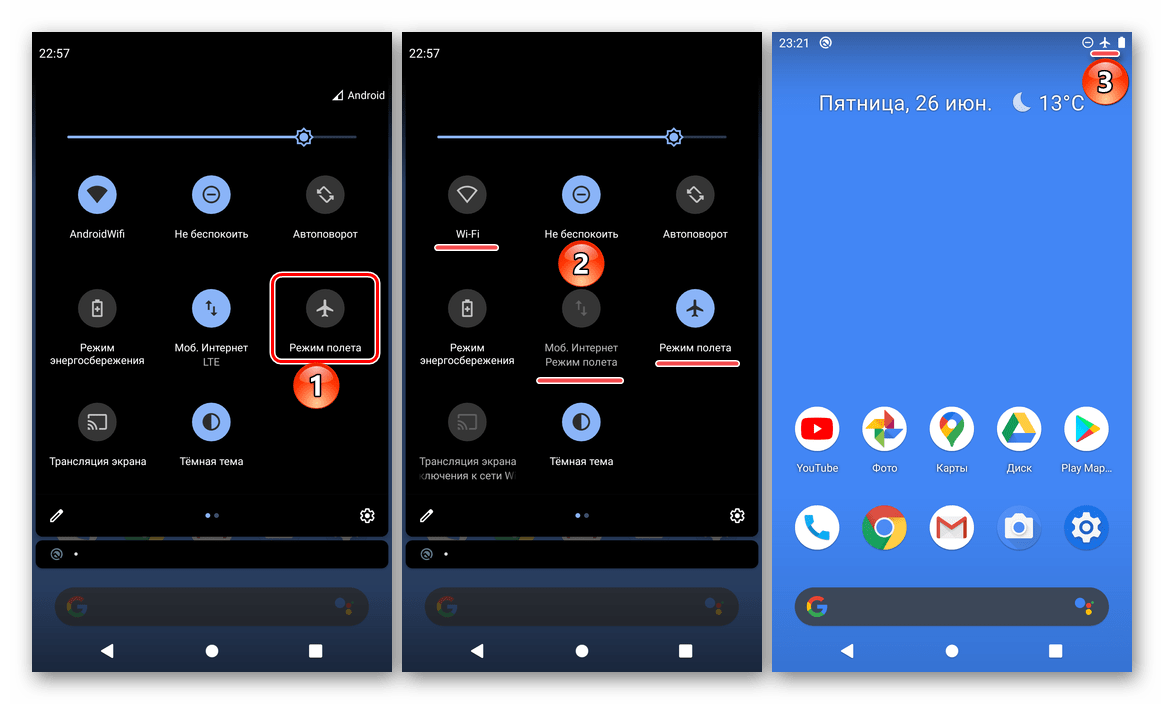
Для повторного подключения к беспроводной или мобильной сети выполните аналогичные указанным выше действия, только в этот раз активируйте нужные кнопки.
Способ 2: «Настройки»
Другой вариант решения нашей задачи заключается в обращении к параметрам мобильной ОС Андроид.
-
Откройте «Настройки» и перейдите в них к разделу «Сеть и интернет» (в зависимости от версии системы и типа оболочки его название и расположение может отличаться, но не критически).
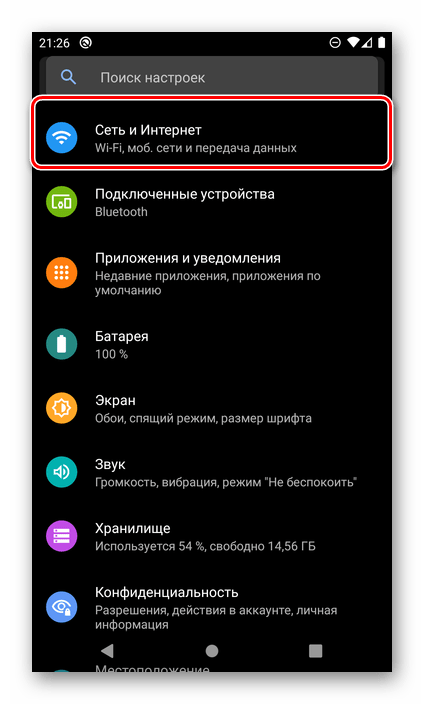
Wi-Fi можно отключить сразу же – достаточно деактивировать расположенный напротив одноименного пункта переключатель.
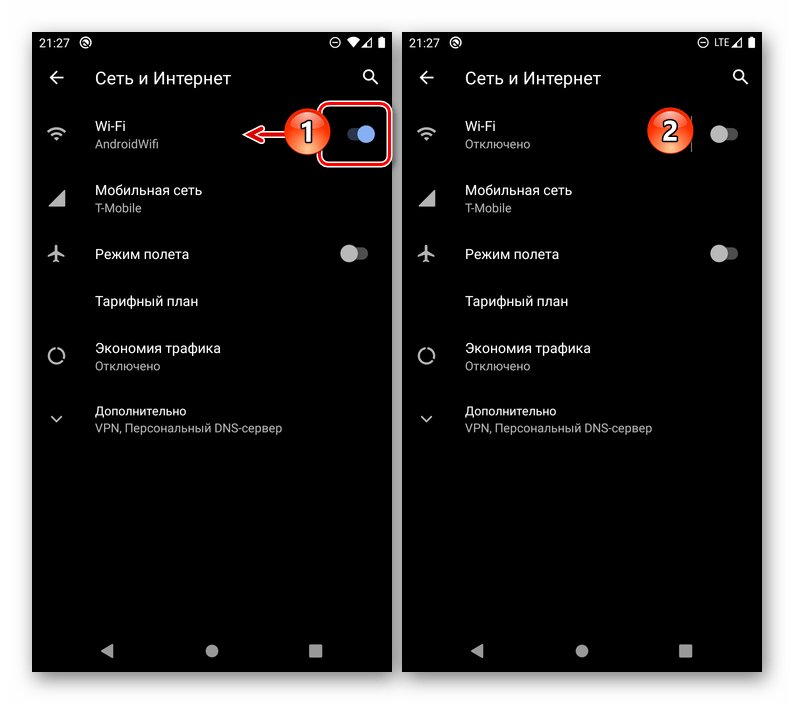
Второй вариант — тап по надписи, после которого потребуется отключить пункт «Использовать Wi-Fi».
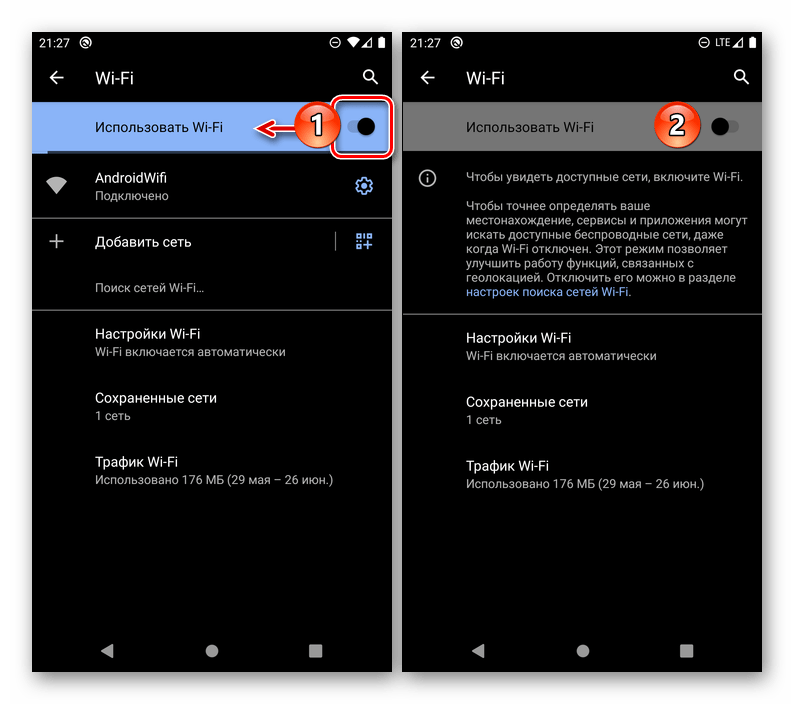
Отключение передачи сотовых данных происходит в подразделе «Мобильная сеть».
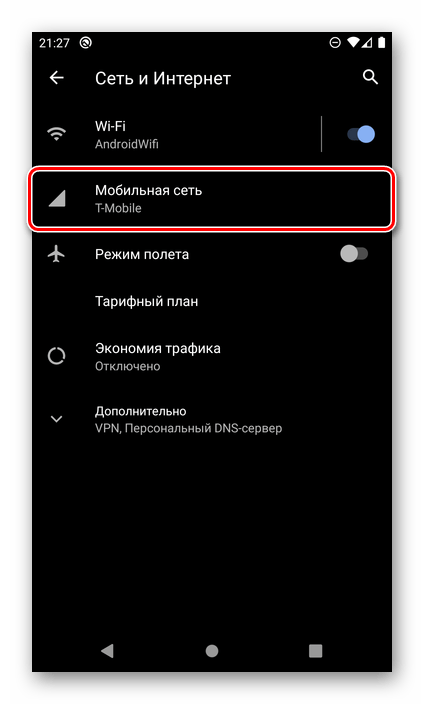
Деактивировать необходимо «Мобильный интернет».
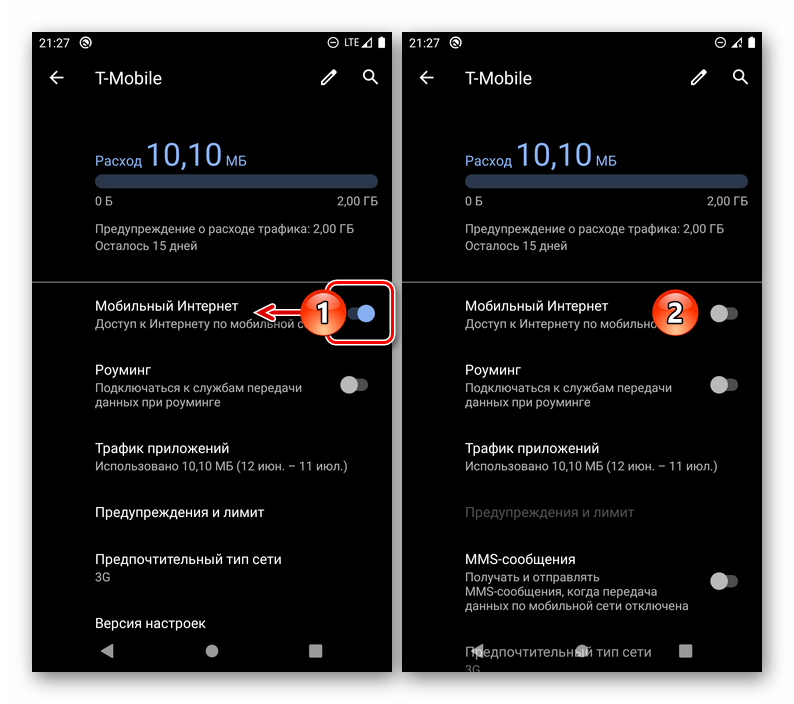
Результат в данном случае будет тот же, что и в рассмотренном выше обращении к пункту управления – полное отключение выбранного типа интернет-соединения.
Отключение интернета для отдельных приложений
Бывает и так, что отключить интернет требуется не для всей операционной системы, а для отдельных приложений, функционирующих в ее среде. В своем чистом виде Андроид позволяет запрещать только фоновую передачу данных, в то время как на оболочках некоторых производителей имеется возможность более детальной настройки запретов, позволяющих в том числе и ограничивать доступ к сети. Однако проще и точно куда более эффективнее это сделать с помощью сторонних программ-файерволов, доступных для скачивания в Google Play Маркете. Подробнее обо всех возможных способах решения этой задачи мы ранее рассказывали в отдельной статье.

Помимо этой статьи, на сайте еще 12369 инструкций.
Добавьте сайт Lumpics.ru в закладки (CTRL+D) и мы точно еще пригодимся вам.
Отблагодарите автора, поделитесь статьей в социальных сетях.
Блокировка использования Wifi и мобильного интернета на смартфонах
Для блокировки доступа к интернету на телефоне можно использовать несколько методов. Организовать это можно как внутренними возможностями девайса, так и с помощью сторонних приложений. Чаще всего блокировка интернет-соединения производится на устройствах детей, чтобы они не могли посещать сеть в процессе учебы и не наткнулись на сайты с шокирующим или порнографическим контентом. Сегодня будет подробно рассмотрено, как заблокировать интернет на телефоне ребенка, и показаны наиболее популярные способы, чтобы это реализовать.
Способы блокировки интернета на телефоне ребёнка
Один из самых простых и надежных методов по блокировке — использование средств внутри самого смартфона. Любой современный телефон может настраивать защиту и конфиденциальность некоторых данных путем установки PIN-кодов, паролей, графических ключей. Делается это не только для всей операционной системы, но и для каждой отдельной программы и службы. Такой функционал позволяет в полной мере контролировать поведение детей при использовании гаджетов, блокировать не только интернет-соединение, но и фиксировать потребляемый трафик и ограничивать его.
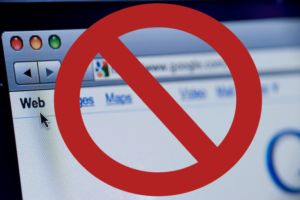
Кроме этого способа, есть и другие не менее эффективные, но имеющие свои нюансы методы:
- Настройка устройств;
- Использование приложений и программ;
- Отключить подачу трафика через оператора или провайдера;
- Использовании функции «Родительского контроля» у того же провайдера или оператора.
Важно! Эти методы обладают своими особенностями, преимуществами и недостатками, поэтому для выбора лучшего на свой взгляд варианта, следует исходить из индивидуальных потребностей, возможностей и возраста детей.

Как поставить блокировку на отдельные сайты
Чтобы заблокировать отдельные сайты можно воспользоваться специальными программами. Например, Internet Safe Browser, который разработан именно для родительского контроля. Начать пользоваться этим приложением просто: достаточно скачать браузер в Play Market и следовать простой инструкции:
- Зайти в приложение нажать на иконку «Меню»;
- Перейти в раздел администрирования и установить на него свой пароль;
- Ввести IP-адрес или домен сайта, который нужно заблокировать и дождаться его загрузки;
- Перейти в «Меню» — «Еще» — Добавить в черный список«.
Любое такое приложение работает по одному и тому же принципу. Выбрать можно и другое, более подходящее по интерфейсу и гибкости настроек решение.
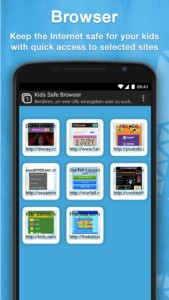
Программы для блокировки сайтов от детей
Категория этих блокираторов работает по принципу запрета на использование браузеров, некоторых программ и социальных сетей без подтверждения ключа безопасности. Ниже будет рассмотрено одно из наиболее популярных решений для direct блокировки — LOCKit.
Его функционал довольно широк и позволяет:
- Устанавливать ПИН или пароль на все возможные приложения, включая системные;
- Запрещать деинсталляцию без ввода кода доступа;
- Использовать дополнительные функции по ограничению интернет-трафика и защите личной информации.
Важно! Решения подобного рода есть на все популярные операционные системы, включая Android, IOS (Айфон), Windows Mobile. Выбор зависит только от предпочтений.
Отключение мобильного интернета у операторов связи
Наиболее простым способом без установки каких-либо сторонних средств становится ограничение доступа в интернет через оператора или провайдера. Минус у него также имеется, причем значительный: доступ исчезнет полностью, так как функция будет деактивирована. Возможно также и временное ограничение со своими недостатками.
Временное отключение
Чтобы временного ограничить доступ, нужно полностью удалить настройки сети и точки доступа на телефоне. Они активируются при включении сим-карты и применяются автоматически. Чтобы это организовать, требуется:
- Перейти в «Настройки» и найти там пункт «Передача данных»;
- Сбросить или удалить все настройки вручную или автоматически, поменять их на неверные;
- Сохранить изменения.
После этого к сети нельзя будет подключиться на автомате, а вернуть корректные настройки ребенку будет не под силу. Есть один нюанс: после перезагрузки телефона все настройки могут вернуться к нормальным, что позволит разблокировать доступ. Именно поэтому способ сработает на короткий срок.

Порядок действий для постоянного отключения
Выполнение этого метода требует полной деактивации функции выхода в сеть у сим-карты. Для этого нужно:
- Узнать своего оператора и обратиться к нему лично в офис, через официальный сайт или в телефонном режиме;
- Попросить деактивировать интернет или спросить, как это можно сделать самостоятельно;
- Деактивировать функцию, которую можно будет вернуть только при повторной активации.
Важно! Это удобно, поскольку в отсутствие интернета ребенок не сможет перейти на сайт оператора или войти в личный кабинет для активации соответствующих опций по предоставлению интернета. Однако отключать сеть таким образом не очень удобно.

Можно ли заблокировать Wi-Fi
Многие интересуются, как заблокировать вай-фай на телефоне, ведь много времени ребенок проводит и дома. Домашняя сеть может блокироваться просто: не нужно давать пароль от нее ребенку. Если же вход выполняется через общественные сети без защиты, то можно воспользоваться наложением пароля на службу или приложение вай-фай с помощью средств, описанных выше.
Ограничение также может производиться через установление определенных лимитов трафика, доступного для телефона. Это поможет вести контроль даже в сетях общего доступа. Одним из кардинальных методов будет добавление MAC-адреса устройства ребенка в черный список роутера, что запретит доступ в интернет с конкретного девайса.
«Родительский контроль» от провайдера
Большинство операторов сотовой связи предоставляют услуги по организации родительского контроля в отдельном модуле или приложении. Они представляют собой определенного рода настроенные ограничения к сети в целом и для определенных ресурсов. На данный момент услуги предоставляют:
- Мегафон. Помимо родительского контроля, можно следить за местоположением ребенка в режиме онлайн и управлять настройками его устройства. Стоимость — 5 рублей в день;
- МТС. Этот оператор предоставляет услугу «Черный список». Оплата — 1.5 рубля в день;
- Билайн. Аналогичные функции за 5 рублей в день;
- Теле2. Наиболее дорогой вариант контроля за 9 рублей в день.

Ограничение трафика сторонней программой
Регулировка доступного трафика может выполняться и сторонними решениями. Некоторые из них позволяют не только «выдавать» ограниченное количество Мбайт, но и вносить в черный список отдельные приложения.
APNdroid
Это решение позволяет в полной мере заблокировать доступ в интернет через отключение точки доступа APN или изменение ее имени. Софт бесплатный и скачать его можно с официального сайта разработчика или в Google Play. Функционал поддерживает отображение израсходованного трафика и его статистику.

DroidWall
Помощник в экономии трафика, содержащий функцию блокировки доступа в интернет. Отдельно для всех приложений можно запретить вход через мобильную сеть или беспроводную домашнюю сеть Wi-Fi. Приложение полностью бесплатно, но требует наличие прав суперпользователя root.
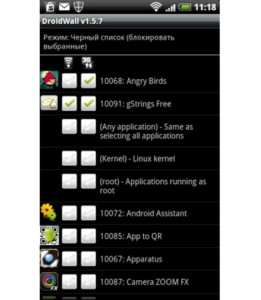
XPrivacy
Позволяет персональным данным из каких-либо приложений попасть в руки злоумышленников и предотвращает их иные утечки. Проявляется это тогда, когда приложение просит предоставить ему список контактов или персональных данных. Без этого нельзя продолжить работу в ручном режиме. Программно XPrivacy позволяет возвращать списки требований пустыми и скрывать местоположение.

Таким образом, было рассмотрено, как закрыть интернет на телефоне и ограничить подключение для некоторых приложений. Есть много действенных способов, каждый из которых отличается своими преимуществами и недостатками, требует специфических действий и предоставляет разные конечные результаты.
Как отключить интернет на Android
Смартфон практически всегда подключен к интернету. Это позволяет оставаться на связи, и все уведомления будут получены вовремя: сообщения в мессенджерах, социальных сетях, электронной почты. Но в некоторых случаях необходимо отключить соединение с сетью, но при этом оставаться доступным для звонков. В «Блоге системного администратора» рассмотрим способы отключения интернета на смартфоне с Android.
Способ 1: верхняя шторка
Самый быстрый способ отключить интернет – это панель быстрого доступа, которая находится в верхнем меню. Следует отметить, что Android 11 автоматически переключается на передачу через мобильные данные, если сигнал Wi-Fi перестает быть доступным.
Чтобы отключить интернет через верхнюю шторку, сделайте следующее:
1. Перейдите на любой из главных экранов и сделайте свайп сверху вниз.
2. Тапните по иконке Wi-Fi, чтобы она стала неактивна.

3. Для отключения мобильных данных растяните панель быстрого доступа вниз, затем нажмите на значок в виде двух стрелок, направленных в противоположные стороны.

Если в панели быстрого доступа не отображаются нужные функции, смахните влево панель и нажмите на иконку с плюсом. В появившемся окне вверху перенесите значки приложений, зажав их и перетащив на панель. Для подтверждения нажмите на кнопку «Готово».

В панели быстрого доступа также можно выбрать «Режим полета», но в этом случае, перестает быть активным не только интернет, но и сим-карта: принимать и совершать звонки не получится.
Способ 2: настройки Android
Более точные настройки подключений можно произвести в соответствующем разделе конфигурации параметров Андроида. Чтобы отключить интернет таким образом, действуйте так:
1. Раскройте главное меню смартфона и выберите «Настройки». Перейти в них можно из панели быстрого доступа, если нажать на иконку в виде шестеренки.

2. В появившемся меню перейдите в раздел «Подключения».
3. Чтобы отключить Wi-Fi, переведите тумблер в неактивное состояние напротив соответствующего пункта.

4. Для деактивации передачи данных через мобильный интернет тапните по разделу «Использование данных», затем выключите параметр «Мобильные данные».

В «Настройках» доступны дополнительные функции для параметров интернет-подключения. Здесь можно добавлять новые сети вручную, определять ограничения по использованию трафика, выбирать сим-карту для подключения к сети.
Как отключить интернет для определенных приложений
В некоторых случаях необходимо отключить интернет не для операционной системы, а для некоторых приложений, которым требуется подключение к сети для функционирования. Для этого существует два способа: параметры софта или сторонние утилиты.
Настройки приложения
Для отключения интернета с помощью системных настроек следуйте инструкции:
1. Откройте главные настройки через меню Андроида.
2. Перейдите в раздел «Приложения».
3. В списке установленного софта найдите ту программу, для которой нужно отключить передачу данных. Тапните по ее названию.

4. В блоке «Использование» выберите пункт «Мобильные данные».
5. Деактивируйте функцию «Разрешение на фоновые данные» с помощью переключателя.

После этого приложение не будет обращаться к интернету в фоновом режиме: только с разрешения владельца смартфона. Кроме того, от него не придут уведомления, поэтому следует это учитывать, если это мессенджер или клиент социальной сети.
Сторонний софт
Если системные настройки Android позволяют отключить фоновое подключение к сети, то некоторые утилиты от сторонних разработчиков полностью ограничивают взаимодействие с интернетом выбранных программ.
На примере бесплатного приложения NetGuard рассмотрим, как отключить интернет:
1. Скачайте и установите приложение NetGuard из официального магазина Play Market.
2. Примите условия политики конфиденциальности.
3. Прочтите все уведомления от файервола, тапнув по кнопке «ОК».

4. В отобразившемся списке установленного софта найдите то приложения, для которого нужно запретить доступ к интернету.
5. Тапните по типу подключения: Wi-Fi или мобильные данные. Значок должен перечеркнуться и подсветиться красным. Это значит, что для приложения запрещено соединение с сетью.
6. Нажмите на стрелочку рядом с иконкой программы, чтобы развернуть дополнительное меню.

7. Пролистайте до параметров и отметьте необходимые условия.
8. То же самое проделайте с другими программами, если это необходимо.
9. Переведите тумблер вверху в активное состояние, чтобы активировать NetGuard.
10. Разрешите VPN-подключение в появившемся окне, затем подтвердите действие.

Фаерволу не требуются рут-права, но для его стабильной работы режим экономии заряда аккумулятора должен быть выключен. Для этого разрешите не использовать функцию для NetGuard, нажав на «ОК» в появившемся окошке. Откроются системные настройки Android. Раскройте меню сверху и выберите значение «Все», чтобы показать все приложения. Найдите фаервол и переведите переключатель в неактивное состояние.

После этого для выбранного приложения интернет станет не доступен. В верхней панели Android отобразится иконка NetGuard. Чтобы посмотреть состояние работы софта, смахните шторку: здесь можно увидеть, для скольких программ было запрещено соединение с сетью.
Для отключения интернета на смартфоне Android можно воспользоваться несколькими системным способами: верхняя шторка или настройки. Также есть возможность запретить доступ к сети для определенного приложения с помощью сторонних утилит. Напишите в комментариях, каким вариантом пользуетесь Вы?
Если вы нашли ошибку, пожалуйста, выделите фрагмент текста и нажмите Ctrl+Enter.
Как отключить интернет на смартфоне Андроид
Все Android-смартфоны способны подключаться к интернету, поэтому можно детальнее настроить варианты соединения, а также предпочитаемые технологии мобильной связи (3G, 4G и другие). Ничто не мешает и отключить доступ к этой функции. К примеру, это полезно, если тарифный план не предполагает пакета трафика, а списывает деньги за каждый загруженный или отправленный мегабайт. Такие действия со стороны пользователя защитят от попадания баланса в крупный «минус», при котором невозможно будет ни отправить SMS, ни совершить вызов. И если вы не знаете, как отключить интернет на Андроиде, но периодически вам необходимо это сделать, прочитайте до конца наш материал.
Как отключить интернет на Android
Через панель быстрого доступа
Такой вариант – проще всех среди перечисленных в статье методов. Вам достаточно выполнить следующие шаги, чтобы выключить интернет. Он не активируется заново, если вы не сделаете этого сами. Инструкция имеет данный вид:
- Проведите палец от верха экрана к низу для появления «шторки»;

- Выполните свайп ещё раз, чтобы увидеть больше элементов управления девайсом;

- Тапните кнопки «Wi-Fi» и «Мобил. данные», чтобы они стали неактивными (серыми). Это означает, что подключение к интернету выключится.

Вы также можете перевести телефон в режим полёта (на скриншоте выше он подписан, как «Авиа-режим»). Тогда интернет тоже отключится, а вместе с ним перестанет работать и мобильная связь в принципе. Учтите, что в таком случае можно заново включить Wi-Fi, не деактивируя данную функцию.
Отключение Wi-Fi
В меню параметров гаджета – всё самое нужное для управления связью обычным пользователем. В числе настроек присутствуют и подпадающие под контекст статьи функции. Если вы используете Wi-Fi для доступа к интернету, актуален следующий порядок шагов:
- Выполните свайп от верхнего края к нижнему;

- Снова проведите палец: так отобразится больше кнопок;

- Удерживайте палец на иконке «Wi-Fi», чтобы открыть настройки беспроводного подключения смартфона;

- Переведите тумблер «Wi-Fi» в левую сторону.

Можно дополнительно удалить данные конкретной сети, чтобы в будущем не возникало автоматических подключений к точке доступа:
- В том же разделе настроек тапните «Wi-Fi»;

- Нажмите шестерёнку справа от сети, к которой вы подключены сейчас;

- Воспользуйтесь кнопкой «Забыть», размещённой в нижней части экрана.

При необходимости, сделайте это со всеми сетями, информация о которых сохранилась в памяти устройства. Учтите, что эти действия не приведут ко скрытию сети, однако для повторного соединения с конкретной точкой доступа понадобится ввести пароль.
Через настройки устройства
Если соединение производится посредством мобильной сети, будет актуальна следующая инструкция. Учтите, что порядок действий для пользователей Wi-Fi описан в предыдущем подразделе статьи, поэтому здесь повторно не рассматривается.
- Откройте настройки устройства. Это можно сделать или через «шторку», как на скриншоте, или посредством меню приложений;

- Перейдите в раздел «Сеть и Интернет»;

- Тапните «Мобильная сеть»;

- Выберите SIM-карту, которая настраивается сейчас, проведя свайп или тапнув по наименованию в верхней части экрана. Переведите тумблер «Передача данных» влево.

Через голосовой ассистент
Голосовые помощники, такие как Яндекс.Алиса и Google Assistant, дадут легко отключить Wi-Fi подключение. Интересно, что возможность выключить мобильный интернет на Андроиде отсутствует: мы проверили это на разных устройствах и путём отправки одной команды разными словами. Даже в тех случаях, где на устройствах без SIM-карты программа от «Гугла» говорила о необходимости её наличия, на других гаджетах с SIM появлялась ошибка «Я пока не могу изменять настройки функции “Мобильные данные”». Возможно, на момент прочтения этой статьи вами Google Assistant уже обучился и такой функции.
- Удерживайте кнопку «Домой»;

- Подождите, пока на экране не появится окно Google Assistant;

- Скажите: «Выключи Wi-Fi» или тапните значок клавиатуры, чтобы перейти в режим подачи команд текстом.

Установка лимита у оператора
Функция установки дополнительного лимита имеется не на всех тарифных планах: обычно мобильный интернет и так предоставляется с ограничениями по трафику, поэтому в такой возможности нет необходимости. Тем не менее, вы можете уточнить данный момент у своего провайдера связи.
На Android можно задать ограничение самостоятельно. Учтите, что ваш оператор и смартфон используют разные методы подсчёта, из-за чего возможны расхождения. Выполните следующие действия:
- Откройте «шторку» свайпом сверху вниз. Сделайте долгий тап по кнопке «Передача данных»;

- Тапните «Предупреждения и лимит»;

- Активируйте функцию «Лимит трафика»;

- Нажмите «Ок»;

- Воспользуйтесь одноимённой кнопкой для настройки ограничения;

- Установите лимит в гигабайтах или мегабайтах. Сделав это, сохраните внесённые изменения.

Обратите внимание, что при наличии нескольких SIM-карт понадобится повторить этот шаг. Если вы хотите полностью запретить выход в интернет с устройства, установите лимит на «0» или любое другое низкое значение.
Смена режима интернета (2G, 3G, LTE)
Настройки устройства
На некоторых гаджетах возможно управление параметрами доступных сетей без установки стороннего программного обеспечения.
- На панели быстрого доступа нажмите значок шестерёнки;

- Откройте вкладку «Сеть и Интернет»;

- Тапните «Мобильная сеть»;

- Раскройте список дополнительных параметров;

- Нажмите «Тип сети»;

- Выберите вариант подключения среди предложенных.

Force LTE Only
Это приложение, которое открывает инженерное меню настройки сети без необходимости ввода USSD-запросов.
- Загрузите программу из Google Play;

- Когда установка завершится, откройте программу;

- Нажмите «Next» на этом и следующем шаге;

- Поставьте галочку «Accept Usage Policy» и тапните «Get Started»;

- Выберите подходящий метод в зависимости от версии «Андроида»;

- Нажмите выпадающий список «Set Preferred Network Type»;

- Отметьте нужный вариант.

Время от времени настройки, установленные посредством этой программы, сбиваются, поэтому не забывайте иногда проверять, какая технология связи задействуется.
Проблемы и способы их решения
Приложения перестали работать
Это логично – немало софта недоступно в автономном режиме, поэтому для пользования программами необходимо найти ближайшую сеть Wi-Fi и подключиться к ней. В крупных городах присутствует множество бесплатных точек доступа, позволяющих без внесения средств получить доступ к Сети. Такие сервисы используют SMS-авторизацию, поэтому нужно будет подтвердить номер телефона, введя код из сообщения.
Вы также можете заранее загрузить данные, используемые некоторыми приложениями. Например, ничто не мешает до выключения интернета скачать карты своего региона из Google Maps, чтобы пользоваться ими без сети.
Приложение Force LTE Only не работает
Программа использует разные методы изменения настройки подключения, однако они совместимы не со всеми версиями Android. Советуем обратить внимание на приложения-аналоги:
Если какое-то из этих приложений вам помогло, поделитесь, пожалуйста, информацией о софте и используемом девайсе в комментариях – так вы поможете другим читателям сайта.
На Android несложно настроить подключение к интернету, как и полностью его отключить. Многие сервисы после этого прекратят работать.
Как отключить интернет в мобильном телефоне
Зачастую пользователей интересует процедура подсоединения к глобальной сети, однако нужно знать и то, как отключить интернет на телефоне при необходимости. Ниже будут описаны этапы выключения для старых моделей, Андроида, Windows Phone, iPhone и iPad.
 Подключение и отключение от сети — базовые функции, которые реализуются схожим образом на разных моделях телефонов
Подключение и отключение от сети — базовые функции, которые реализуются схожим образом на разных моделях телефонов
- Необходимость отключения интернета на мобильных телефонах
- Пошаговая инструкция по отключению интернета на Андроиде
- Шаги по отключению интернета на Windows Phone
- Отключение возможности выхода в интернет на Айфоне
- Работа с системой Blackberry
- Выключение интернета на iOs для iPhone и iPad
- Как отключить интернет на кнопочном телефоне
- Приложения для отключения сети
Необходимость отключения интернета на мобильных телефонах
Причины, по которым пользователю может потребоваться отключить мобильный интернет:
- Сохранить заряд батареи, так как любое приложение, особенно геолокация мобильника и Wi-Fi, активно потребляют энергию.
- Обеспечить инфобезопасность. С развитием коммуникационных технологий все больше мошенников стали действовать посредством интернета. Если соединение пользователя слабо защищено, он может не только получить электронный вирус, но и неосознанно отдать свои личные файлы хакерам.
- Контролировать трафик, то есть количество мегабайт, получаемое и передаваемое в интернет-пространстве. Экономия трафика необходима, если пользователь имеет лимитированный интернет и хочет ограничить фоновую активность программ на телефоне, которые имеют сетевой доступ.
- Сберечь финансы. В случае нахождения в роуминге следует вовремя выключать сеть, так как связь за границей намного дороже, нежели в домашнем регионе, и пакет данных стоит разумно тратить.
- Регуляция активности детей: как только смартфон попадает в руки малыша, Wi-Fi можно убрать. Дополнительно можно подключить на устройство опцию «Родительский контроль», если ребенок достаточно взрослый и ему разрешено выходить в сеть.
Следует помнить, что на период выключенной сети телефон не сможет выполнить многие базовые операции: синхронизировать контакты и уведомления, загрузить электронные письма в push, обновить приложения и т. д.
 Отключение сетевого доступа, прежде всего, полезно для экономии интернет-трафика
Отключение сетевого доступа, прежде всего, полезно для экономии интернет-трафика
Пошаговая инструкция по отключению интернета на Андроиде
Как выключить интернет на телефоне? Пожалуй, самый простой способ дан ниже:
- Разблокировать устройство.
- Сместить шторку вниз на основном экране.
- На панели настроек найти знак «Передача данных», кликнуть. Иконка при этом должна погаснуть.
- Включается интернет аналогичными действиями.
Современная техника становится все более комфортной для использования, в телефонах предусматривают быструю функцию — отключать Wi-Fi можно за пару секунд одним или двумя нажатиями на сенсорную панель.
Если в разделе быстрого доступа нет соответствующего значка Internet, следует прибегнуть к другому методу:
- Открыть Главное меню, в нем — Настройки.
- Выбрать пункт Беспроводные сети или Передача данных (Мобильные данные) и снять галочку.
- Полезно отключить также опцию Постоянная передача данных.
Выполнение операции на Андроиде с номером 7.0:
- Зайти в Настройки, выбирать Подключения.
- Открыть Диспетчер SIM-карт.
- Перейти к Мобильным данным, нажать Выключено.
В инструкции к технике должно быть указано, есть ли такая возможность для конкретной модели.
Шаги по отключению интернета на Windows Phone
На телефоне или планшете с ОС WP7 или WP8:
- Зайти в Настройки, далее — Сотовая сеть + SIM.
- Ползунок должен быть установлен на Выключено.
Данный пример полностью отключает интернет, однако если нужно только ограничить доступ, то нужно включить Запрет GPRS-роуминга/ Передачи данных у своего оператора.
Отключение возможности выхода в интернет на Айфоне
Этапы для любых вариантов Phone:
- Открыть Настройки.
- Кликнуть на Мобильную сеть, далее — Передача данных.
- Отключить.
 На iPhone нужно вкл/выкл переключатели в настройках
На iPhone нужно вкл/выкл переключатели в настройках
Работа с системой Blackberry
- Найти подключение или верхний значок на экране Управление соединениями.
- Выбрать Сети и подключения.
- Перейти в Мобильную сеть и Службы данных. Там можно отключать или включать опцию.
Выключение интернета на iOs для iPhone и iPad
В Настройках есть раздел Сеть.
Деактивировать функции 3G и Сотовые данные.
После изменения статуса подключения может потребоваться перезагрузить прибор.
Как отключить интернет на кнопочном телефоне
Простым методом является удаление всех точек для доступа: и Internet, и WAP. Однако они могут быть выставлены по умолчанию, тогда действие не сработает. Пользователю нужно будет изменить названия данных или вставить 1-2 знака в поле точек.
Выключение связи через параметры:
- Зайти в Меню, открыть Параметры.
- Найти разделы Связь и Диспетчер подключений.
- В пункте Подключение кликнуть Разъединить. Убрать передачу Мобильных данных.
- Активировать автономный режим в настройках Режимов.
 На некоторых мобильниках через некоторое время интернет может восстановиться самостоятельно
На некоторых мобильниках через некоторое время интернет может восстановиться самостоятельно
Приложения для отключения сети
Access Point Name — это настройки на смартфоне, благодаря которым происходит подсоединение к беспроводной сети. Большинство приложений, блокирующих интернет, можно узнать по соответствующему названию — APNLock или APNOnOff.
- APNSwitcher: он переключает учетную запись APN и создает фиктивный профиль, что позволяет быстро включать и выключать интернет.
- LBE Privacy Guard. Частично ограничивает сетевой доступ для приложений, также игр; имеет возможность и полного отключения.
- Приложение в Google play. Способно выключать Wi-Fi и мобильный интернет (2G/3G/4G), блокировка соединения снимается только после ввода пароля. На Андроиде выше 5.0. можно блокировать только вариант Wi-Fi.
- Screen Time — утилита для родителей. Фиксирует время нахождения детей в сети, отображает поисковые запросы и посещаемые страницы, уведомляет о скачивании файлов, также посредством него можно удаленно заблокировать экран и отдельные приложения.
Таким образом, отключение мобильного интернета производится довольно просто. Те, кто уже активно пользуется веб-ресурсами, умеют открывать доступ, а значит, с легкостью смогут его закрыть. В зависимости от характеристик устройства способов выполнения операции может быть несколько — каждый для себя выбирает наиболее оптимальный.
Последнее обновление – 18 сентября 2021 в 15:37
Как отключить интернет на смартфоне

- Отключение интернета
- Windows Phone
- iOS
- Советы по управлению Сетью на мобильном
Рациональное управление интернет-трафиком на мобильном телефоне — отключение и включение доступа к Сети — даёт пользователю неоспоримые преимущества. Можно с лихвой уложиться в лимит, предусмотренный тарифным планом. Уберечь себя от случайных подключений в режиме роуминга, а значит, и от непредвиденных затрат (за границей интернет от оператора обходится ещё в ту копеечку!). И потом — отключение сетевого коннекта позволяет экономить энергию аккумулятора. Стоит ли говорить о том, как это свойство выручает, когда низкий заряд, а возможности подпитать батарею нет.
Из этой статьи вы узнаете, как отключить интернет на телефоне. В ней рассматриваются инструкции для деактивации доступа к Сети для мобильных с операционными системами Android, iOS, Windows Phone.
Отключение интернета
Android
На Андроиде можно использовать несколько способов отключения Сети:
Способ №1: выключение через верхнюю панель
1. В верхней части экрана на смартфоне «потяните» панель. Тапните в меню иконку «Мобильный интернет».

2. Откройте в перечне подраздел «SIM карты и мобильные сети».

3. Отключите опцию «Мобильный интернет»: касанием пальца смените положение переключателя на «выключено».

Лимитирование трафика
В разделе «SIM карты… » вместо деактивации коннекта можно задать лимит трафика. Достоинство этого режима в том, что доступ к Сети сохраняется, и пользователь контролирует использование мобильных данных посредством наложения ограничения.
Чтобы установить лимит:
1. Перейдите в меню «SIM карты», откройте «Задать трафик».

2. Тапните в подменю пункт «Тарифный план».

3. Введите лимит трафика в мегабайтах. Нажмите «OK».

Ограничение сетевого доступа в роуминге
Если вы не пользуетесь мобильным интернетом, пребывая заграницей (вне домашней зоны), отключите доступ к веб-ресурсам в роуминге:
1. В списке опций «SIM карты… » выберите «Международный роуминг».

2. В дополнительной панели тапните «Никогда».

Способ №2: деактивация через главное меню
1. Тапните на домашнем экране коммуникатора иконку «Меню».

2. Перейдите в «Настройки».

3. Откройте подраздел «Использование данных».

4. Чтобы отключить мобильный интернет, касанием пальца уберите «галочку» в опции «Мобильные данные».

5. В запросе подтвердите отключение: нажмите вариант ответа «Да».

Примечание. Включение осуществляется аналогичным образом. В окошке «Мобильные данные» нужно установить «галочку».

Способ №3: в параметрах устройства
1. Удерживайте кнопку выключение телефона до тех пор, пока не отобразится панель «Параметры устройства».
2. Выберите в перечне панели «Передача данных».

3. В окне с запросом на отключение тапните «Да».

Внимание! Название сетевых опций, отвечающих за включение/отключение Сети, в Андроид-устройствах может варьироваться. Например, «Использование данных», «Мобильный трафик».

Как отключить Wi-Fi
Чтобы выключить сетевое соединение по Wi-Fi:
1. Перейдите: Меню → Настройки → Сетевые подключения.

2. Отключите опцию Wi-Fi: поменяйте касанием пальца положение переключателя.
Второй вариант отключения — через верхнюю панель. Откройте её (свайп — сверху дисплея вниз) и тапните значок «Wi-Fi».

Windows Phone
В операционных системах Windows 7/8 с англоязычным интерфейсом для ограничения доступа в Глобальную сеть необходимо открыть: Setting → Internet Sharing. А затем выключить опцию Sharing (переключатель должен быть в положении OFF).

Для создания оптимальной конфигурации сетевого подключения:
1. В меню настроек откройте «Передача данных».
2. Задайте требуемые параметры:
- «Передача данных» — включение/отключение коннекта;
- «Настройки… в роуминге» — режимы подключения к сети в роуминге (использовать, не использовать).
- «Самое быстрое соединение» — выбор поддерживаемых форматов коннекта (например, 3G).

Чтобы отключить в iPad и iPhone доступ к Сети по Wi-Fi, перейдите в перечень настроек, затем в подраздел «Wi-Fi» и выключите одноимённую опцию.

Для отключения/подключения различных сетевых коммуникаций (мобильный интернет, 3G, данные в роуминге) необходимо перейти: Настройки → Сотовая связь.

Подробно об отключении интернета в различных моделях iPhone можно прочитать здесь.
Советы по управлению Сетью на мобильном
- Обязательно сконфигурируйте в телефоне сетевые настройки. Опции коннекта, заданные по умолчанию, не всегда могут быть оптимальны применительно к вашему тарифному пакету, особенностям пользования веб-ресурсами, сетевыми приложениями. Особенно важна отстройка коннекта при лимитированном трафике.
- Если у вас есть возможность использовать Wi-Fi и вы не желаете расходовать мобильный трафик, обязательно задайте в настройках приоритет именного этого вида подключения к Глобальной сети. Но при этом не забывайте деактивировать приём Wi-Fi, когда в нём нет необходимости, чтобы экономить заряд батареи.
- Проверять наличие сетевого подключения можно визуально — по флажку на домашнем экране.
- В панели «Уведомления об обновлениях» оптимально настройте загрузку апдейтов для установленного ПО и операционной системы: включить/выключить обновление по отдельным программам, выбор способа загрузки обновления (пакетные данные, Wi-Fi). Опытные пользователи рекомендуют обновлять ПО на телефоне по Wi-Fi с полностью заряженной батареей.
Комфортного вам пользования интернетом на мобильных устройствах!









































